Átalakítani szeretné BDVM fájl MP4 formátumba? Míg a BDVM kiemelkedik az egyik legjobb formátum az audio- és videotartalom tárolására, a felhasználók gyakran találkoznak különféle problémákkal a lejátszás, a fájlméret és a kompatibilitás terén. Így néhányan a legszélesebb körben használt formátumba, az MP4-be konvertálják, tehát ha a BDMV fájljait egy könnyen hozzáférhető formátumra, például MP4-re szeretné konvertálni, de nem tudja, hogyan kell, ne aggódjon.
Itt fedezzük fel a gyors és hatékony módszereket, amelyekkel BDMV-fájljait MP4-re alakíthatja anélkül, hogy félne a minőségromlástól. Ezzel az útmutatóval, amely mindent megad, amit a BDMV-fájlok konvertálásához tudnia kell, kiváló minőségű videókat élvezhet, és könnyedén megoldhatja a fájlokkal kapcsolatos problémákat. Kezdjük.
1. rész. A BDMV-mappa konvertálása MP4-re: Amit tudnia kell
Mi az a BDMV?
Mielőtt elkezdenénk, a BDMV a Blu-ray lemezeken használt fájl- és mappastruktúrára utal a nagyfelbontású videótartalom, menük és egyéb kapcsolódó információk tárolására. Amikor az emberek BDMV-fájlokról beszélnek, általában a digitális fájlokra és mappákra utalnak, amelyek a Blu-ray lemez szerkezetét alkotják.
Lehetséges a BDMV konvertálása MP4-re?
A teljes BDMV-struktúra MP4-re konvertálása összetett folyamat. Fontos tudni, hogy a teljes BDMV-mappa egyetlen fájlformátumba konvertálása további lépések nélkül nem lehetséges.
Ezt értjük a BDMV MP4-re konvertálása alatt. A BDMV struktúrán belüli video- és audiotartalom kivonható és konvertálható olyan formátumokba, mint az MP4. A teljes Blu-ray struktúra, beleértve a menüket és a navigációt, nem konvertálható közvetlenül egyetlen fájlformátumba.
Miért konvertálja a BDMV-t MP4-re?
Legyen szó filmekről, tartalomkészítésről vagy professzionális felhasználásról, a Blu-ray Disc Movie (BDMV) kiválóan alkalmas nagyfelbontású audio- és videotartalom tárolására. Ennek ellenére a felhasználók gyakran találkoznak különféle problémákkal a formátum használata és elérése során. Az alábbiakban felsorolunk néhány okot, amelyek miatt érdemes megfontolni a BDMV MP4 fájlokká konvertálását.
Könnyebb hozzáférés
Az MP4 egy széles körben támogatott formátum szinte minden alkalmazáshoz, szoftverhez és eszközhöz. Így MP4 formátum esetén az eszközök és szoftverek kompatibilitása ritkán jelent problémát.
Simább szerkesztés
Az MP4 szerkeszthetőbb formátum, mint a BDMV. Ráadásul ahelyett, hogy megtanulná a BDMV tartalom szerkesztését és navigálását, az MP4 formátumú konvertálás praktikusabb és hatékonyabb módszer.
Tárhely megtakarítása
Míg a kiváló minőségű videók a legkiválóbbak, a BDVM nem tesz jót az eszköz tárolókapacitásának. Hasznos megjegyezni, hogy a mennyiség is számít, különösen a fájlméretet illetően. A BDMV MP4-re alakítása gyakran magában foglalja a tömörítést; így egy hatékony konvertáló platform segítségével tárhelyet takaríthat meg, miközben megőrzi a megfelelő tartalomminőséget.
Zökkenőmentes online megosztás
A BDMV MP4 formátumba konvertálásával könnyedén megoszthatja fájljait szinte az összes közösségi média platformon.
2. rész. BDMV konvertálása MP4-re 2. kézifékkel
A Handbrake egy nyílt forráskódú videó átkódoló, amely lehetővé teszi a felhasználók számára, hogy médiájukat különféle formátumokba konvertálják. Különösen azok számára, akik hajlandóak időt fektetni a szoftverrel való megismerkedésre, a Handbrake egy rendkívül robusztus átalakító eszköz, miután megtanulta a teljes kapacitását használni. Így alakíthatod át vele a BDMV-t MP4-re.
1. lépésMenj A kézifék honlapja. Ezután töltse le és telepítse a szoftvert.

2. lépésTöltse fel fájljait a kiválasztásával Fájl vagy húzza át a fájlokat. Választhat is Mappa ha BDVM mappákat szeretne feldolgozni.
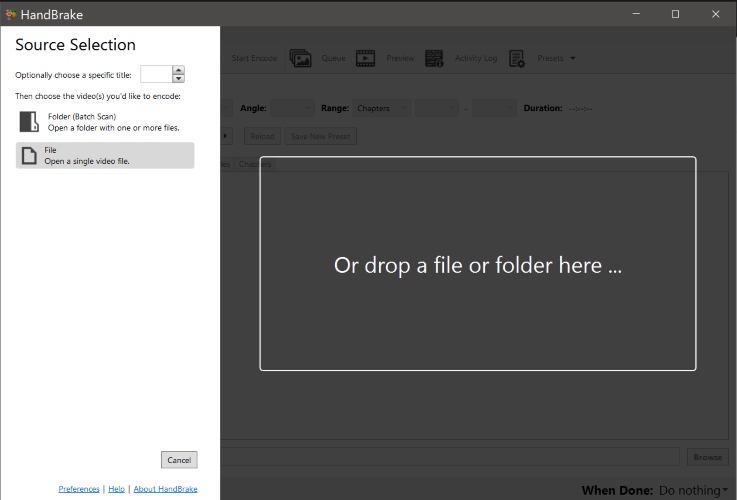
3. lépésÁllítsa be a kimeneti formátumot MP4. Ezután nyomja meg a Indítsa el a kódolást gombbal mentheti a fájlt a kijelölt mappába.
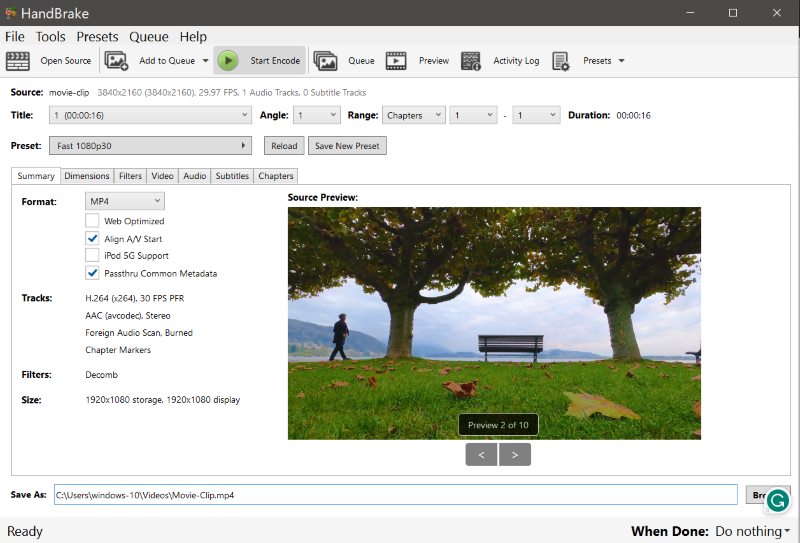
Fontos megjegyezni, hogy ha gyorsan szeretné konvertálni a BDMV-t MP4-re, és nem szeretne további szoftverfutók letöltését. Lehet, hogy a kézifék nem a legmegfelelőbb az Ön számára. Bár professzionális használatra kiváló, a kezdő felhasználók számára bonyolult lehet a szoftver fejlett funkciói között való navigálás. Ezenkívül ajánlott mindig ellenőrizni a frissítéseket, és tájékozódni a lehetséges hibajelentésekről.
3. rész: Erőteljes BDMV konverter: Tipard Blu-ray konverter
Tipard Blu-ray konverter egy többcélú platform, amely képes bemásolni, szerkeszteni és konvertálni Blu-ray-, DVD- és BDMV-fájlokat. Ez a szoftver praktikus eszközkészleteket kínál, amelyek segítségével gördülékenyebb és egyszerűbb a konvertálási és szerkesztési folyamat. A Tipard Blu-ray Converterrel garantáltan gyors, kiváló minőségű kimenetet kap a minőségromlás kockázata nélkül, mivel a BDMV, Blu-ray lemezek vagy DVD-fájlok hatékony konvertálására lett kialakítva bármilyen formátumba. Íme néhány fő funkciója és egyszerű lépései a BDMV fájlok MP4 formátumba konvertálásához a szoftver segítségével.
A Tipard Blu-ray Converter használata a BDMV konvertálására
1. lépésNyissa meg a Tipard Blu-ray konvertert
Töltse le és telepítse eszközén Tipard Blu-ray konverter.

PROBALD KI INGYEN Windows 7 vagy újabb rendszerhez
 Biztonságos letöltés
Biztonságos letöltés
PROBALD KI INGYEN Mac OS X 10.12 vagy újabb rendszerhez
 Biztonságos letöltés
Biztonságos letöltés2. lépésBDMV fájl feltöltése
A menüben válassza a lehetőséget Átalakító. Ezután kattintson + vagy Fájlok hozzáadása a fájlok feltöltéséhez.
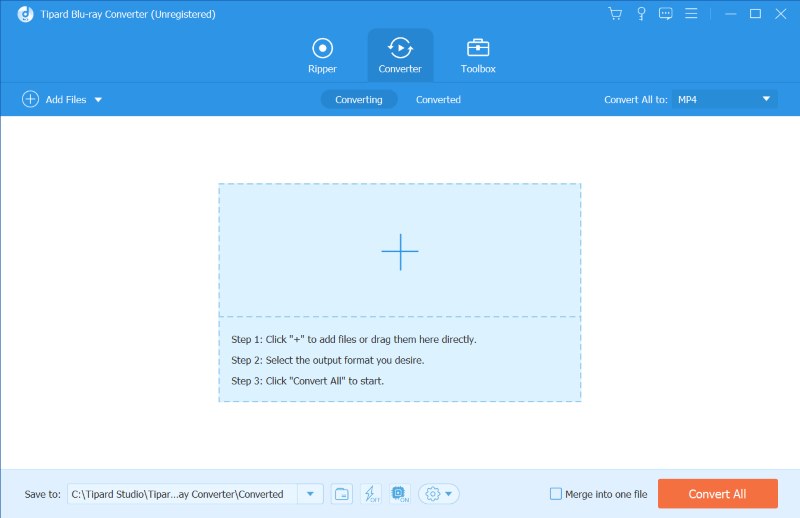
3. lépésÁllítsa be a fájl kimeneti formátumát
A jobb oldalon kattintson a Fájl gombot, és válassza ki MP4 mint a kimenet.
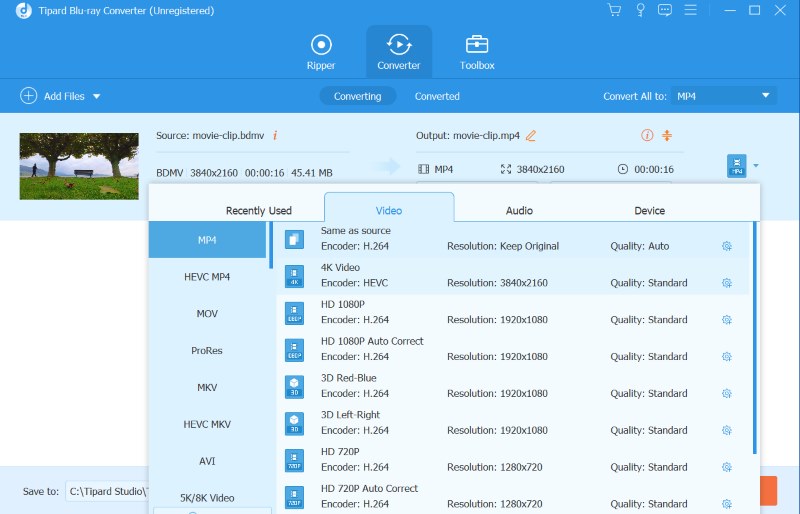
4. lépésMentse el a konvertált fájlt
Keresse meg és válassza ki Összes konvertálása a konvertált fájl mentésének megkezdéséhez.
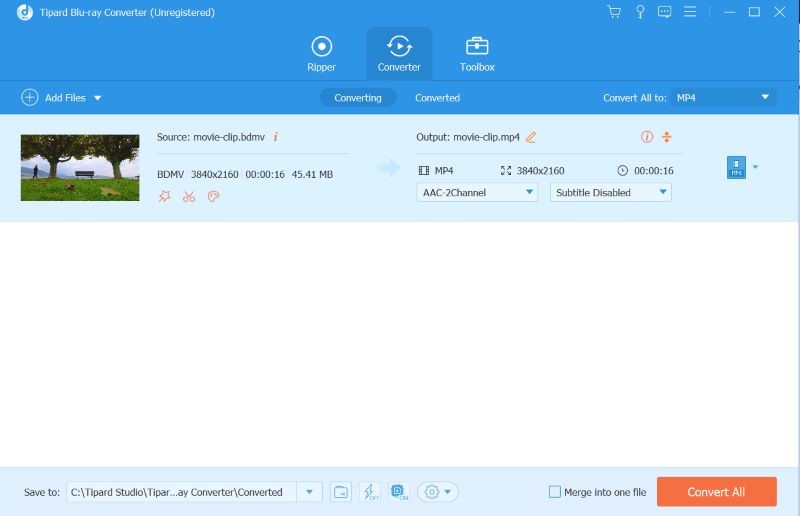
4. rész A BDMV Online konvertálása a Convertio segítségével
A Convertio egy ingyenes konvertáló online platform, amely lehetővé teszi a felhasználók számára, hogy médiafájljaikat több mint 50 formátumba alakítsák át, beleértve az MP4-et is. Kiválóan helyettesíti az összes fenti BDMV konvertert, különösen mivel ez egy web alapú platform, amelyet bárhonnan és bármilyen eszközzel elérhet. Íme a lépések, amelyeket követhet ehhez.
1. lépésKeresse meg a böngészőben a következőt: Convertio.
2. lépésÜsd a Válassza a Fájlok lehetőséget gombot a BDMV fájl feltöltéséhez.
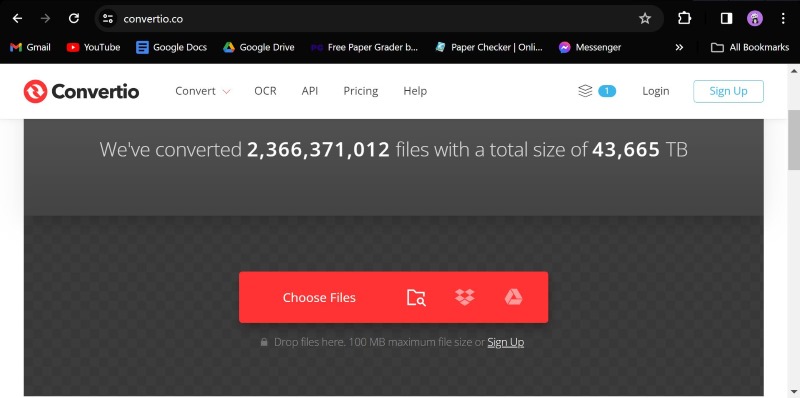
3. lépésKattints a Formátum legördülő menü gombot, és válasszon MP4 mint a kimeneti formátum.
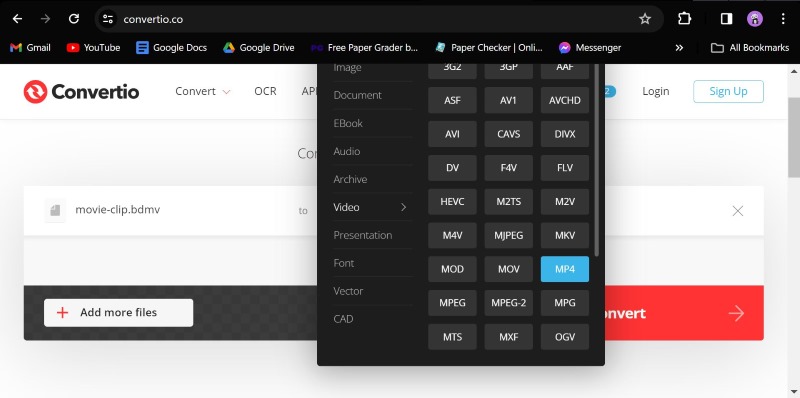
4. lépésKattintson Alakítani, majd nyomja meg Letöltés.
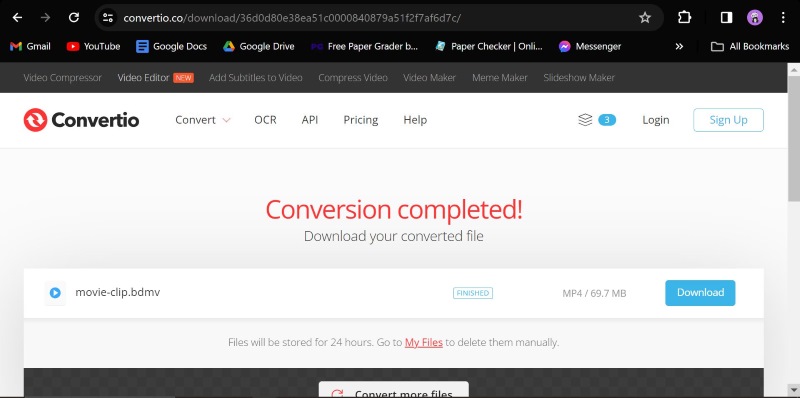
5. rész. GYIK a BDMV konvertálásával kapcsolatban
Megtarthatom az eredeti videominőséget a BDMV MP4-re konvertálásakor?
A konvertált fájl minősége a beállított beállításoktól és a használt konvertáló platform képességeitől függ. A kielégítő videóminőség biztosítása érdekében javasoljuk, hogy használjon dedikált szoftvert, amely konvertálja a Blu-ray lemezeket vagy a BDMV fájlokat, mint például a Tipard Blu-ray Converter.
Szükségem van fejlett műszaki ismeretekre a BDMV konvertálásához?
A fenti eszközkészlet főként könnyen használható és intuitív kialakítású. Ha azonban a kéziféket fogja használni, először meg kell ismerkednie a funkcióival, hogy a legtöbbet hozza ki belőle.
Időigényes az átalakítási folyamat?
Általában igen. Mivel a BDMV fájlok gyakran nagyok, a konvertálási idő eltarthat egy ideig. De fontos tudni, hogy ez mindig a fájlok hosszától és méretétől függ.
A megfelelő megtalálása BDMV-MP4 konverter kihívást jelentő feladat, különösen akkor, ha minimális minőségromlás mellett szeretné konvertálni a fájlokat. Ráadásul a BDMV MP4-re váltása nem mindig egyszerű és közvetlen folyamat. Szerencsére van néhány hatékony BDMV konvertáló eszköz, amellyel biztosan élvezheti filmjeit és médiáját bárhol. Ennek érdekében bízunk abban, hogy mindent megadtunk, amit tudnia kell a BDMV-fájlok MP4-re konvertálásához.
Teljes funkcionalitású multimédiás lejátszó Blu-ray, DVD, 4K UHD és egyéb video/audio fájlok lejátszásához.




